Win11系统怎么查看端口占用?如何查看电脑都在使用的端口
时间:2018-12-29 作者:雨林木风win11系统 来源: www.ylmfwin110.net
win11系统怎么查看端口占用?下面就和大家分享一下解决如何查看电脑都在使用的端口的方法,希望可以帮助到大家。
一、查看哪些端口在使用
1、使用快捷键“Win+R”,然后输入cmd,回车。
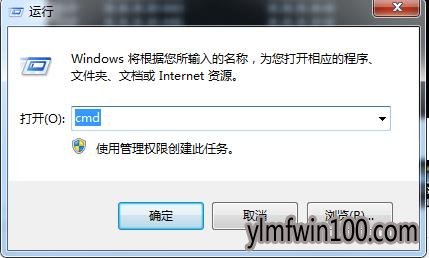
2、在命令提示符中输入命令:netstat -an 回车,如下图:

4、这时我们可以看到本机开放的端口,要注意的就是监听状态的端口。有可能是恶意程序
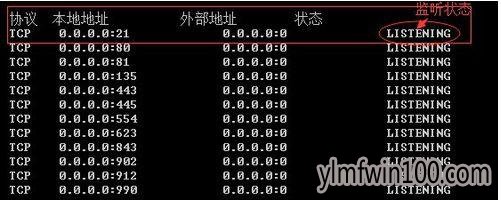
5、正常开机的情况下是不会有什么监听端口的开启。现在的木马已经比较狡猾了,没有用什么固定的端口。
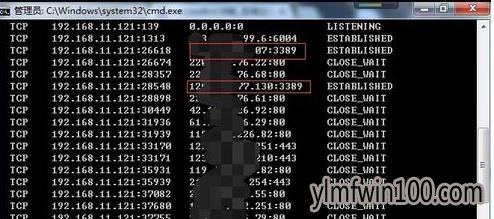
上面就是查看电脑哪些端口占用的方法。
二、如何结束占用端口的程序
1、比如我们如果要查看49157的情况,可以输入netstat -aon|findstr "49157",几下PID号,这里是2720

2、知道了PID之后我们就继续输入:tasklist|findstr "2720" 按回车查看是哪个进程或者程序使用ID2720 ,如图:
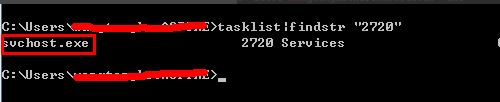
3、接下来再右键点击任务栏打开任务管理器,然后进入到到进程页面,在PID一列查看2720对应的进程了!
4、找到该进程之后,结束任务就可以解除端口占用,如果想知道是什么程序,根据进程名也可以在百度搜索到相关信息,并进行相应的操作即可。
以上就是关于win11系统怎么查看端口占用?如何查看电脑都在使用的端口的方法,有需要的用户们可以参照上面的方法步骤来进行操作吧,希望本教程对大家有所帮助!
相关文章
- 新萝卜家园 Ghost XP SP3 极速装机版 2015.02
- 电脑公司 GHOST XP SP3 装机版 2016V09
- 番茄花园 Ghost XP SP3 海量驱动装机版 v2014.11
- 绿茶系统 GHOST XP SP3 安全装机版 V2016.04
- 深度技术 GHOST XP SP3 优化装机版 2016年09月
- 绿茶系统 Ghost XP SP3 装机优化版 V2015.01
- 老毛桃 GHOST XP SP3 标准装机版 2016.05
- 深度·完美 Ghost XP SP3 经典珍藏版 V2015.01
- 番茄花园 Ghost XP SP3 海量驱动装机版 v2014.08
- 中关村 GHOST XP SP3 官方快速装机版 V2015.09
雨林木风win11系统
- 1雨林木风Ghost Win11 x64位 春节版 V2017 (
- 2雨林木风Win11 通用装机版 2020.06(32位)
- 3雨林木风Ghost Win11 64位官方企业版2016.1
- 4雨林木风Ghost Win11 (64位) 安全专业版 V2
- 5雨林木风Ghost Win11 32位 装机稳定版V2017
- 6雨林木风 Ghost Win11 64位 装机安全版 201
- 7雨林木风Ghost Win11 32位装机版镜像V2018.
- 8雨林木风Ghost Win11x86 最新专业版 v2019
- 9雨林木风Ghost Win11 x64 官方稳定版2018年
- 10雨林木风Ghost Win11 x64位 稳定增强版2016
雨林木风系统下载榜
 雨林木风Ghost Win11 (X32) 多驱动装机版v2017.02(完美激活)
雨林木风Ghost Win11 (X32) 多驱动装机版v2017.02(完美激活)  雨林木风 Win11 x86(1803专业版)v2018.08
雨林木风 Win11 x86(1803专业版)v2018.08  雨林木风Ghost Win11 (X32) 经典旗舰版v2017年02月(激活版)
雨林木风Ghost Win11 (X32) 经典旗舰版v2017年02月(激活版)  雨林木风Ghost Win11 32位 通用装机版 2020.12
雨林木风Ghost Win11 32位 通用装机版 2020.12  雨林木风 Ghost Win11 32位 快速装机版 2015年12月
雨林木风 Ghost Win11 32位 快速装机版 2015年12月  雨林木风 GHOST WIN11 X32 稳定装机版 2015.06
雨林木风 GHOST WIN11 X32 稳定装机版 2015.06  雨林木风Ghost Win11 (64位) 元旦贺岁版V2017(绝对激活)
雨林木风Ghost Win11 (64位) 元旦贺岁版V2017(绝对激活) 


 湘公网安备 43072502000308号
湘公网安备 43072502000308号